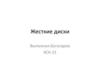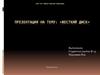Похожие презентации:
Инициализация жесткого диска
1. Инициализация жесткого диска
ИНИЦИАЛИЗАЦИЯ ЖЕСТКОГОДИСКА
П-210/ЭНС
2.
После установки нового накопителя в компьютер многие пользователисталкиваются с такой проблемой: операционная система не видит
подключенный диск. Несмотря на то, что физически он работает, в
проводнике операционной системы не отображается. Чтобы начать
пользоваться HDD (к SSD решение этой проблемы тоже применимо), его
следует инициализировать.
3. Проведение инициализации HDD
ПРОВЕДЕНИЕ ИНИЦИАЛИЗАЦИИ HDDПосле подключения накопителя к компьютеру необходимо провести
инициализацию диска. Эта процедура сделает его видимым для
пользователя, и накопитель можно будет использовать для записи и
чтения файлов.
4.
Чтобы провести инициализацию диска, выполните следующие шаги:1. Запустите «Управление дисками», нажав клавиши Win+R и прописав
в поле команду diskmgmt.msc.
5.
В Windows 8 /10 также могут нажать по«Пуск» правой кнопкой мыши (далее ПКМ) и
выбрать «Управление дисками».
6.
2.Найдите не проинициализированный накопитель и нажмите по нему
ПКМ (нажать надо по самому диску, а не по области с
пространством) и выберите «Инициализировать диск».
7.
3.Выделите диск, с которым будете совершать запланированную
процедуру.
На выбор пользователя доступно два стиля разделов: MBR и GPT. Выберите MBR для накопителя
менее 2 TB, GPT для HDD более 2 TB. Подберите подходящий стиль и нажмите «ОК».
8.
4.Теперь новый HDD будет иметь статус «Не распределен». Нажмите по
нему ПКМ и выберите «Создать простой том».
9.
5.Запустится «Мастер создания простого тома», нажмите «Далее»
10.
6.Оставьте настройки по умолчанию, если планируете использовать все
дисковое пространство, и нажмите «Далее».
11.
7. Выберите букву, которую хотите присвоить диску, инажмите «Далее».
12.
8.Выберите формат NTFS, напишите название тома (это имя, например,
«Локальный диск») и поставьте галочку рядом с пунктом «Быстрое
форматирование».
13.
9.В следующем окне проверьте выбранные параметры и
нажмите «Готово».
14.
После этого диск (HDD или SSD) будет инициализирован и появится впроводнике «Мой компьютер». Им можно будет пользоваться точно так
же, как и остальными накопителями.



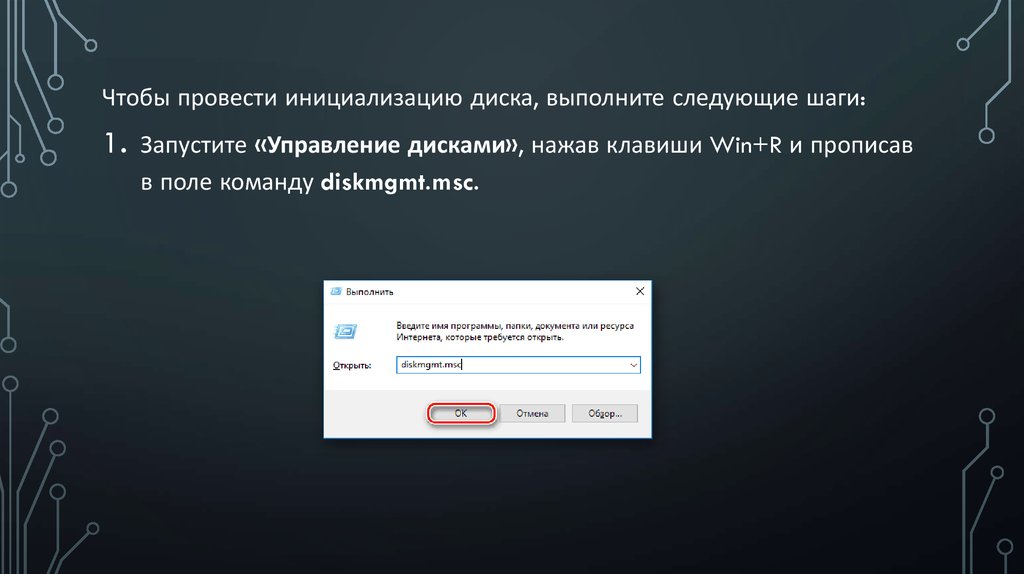
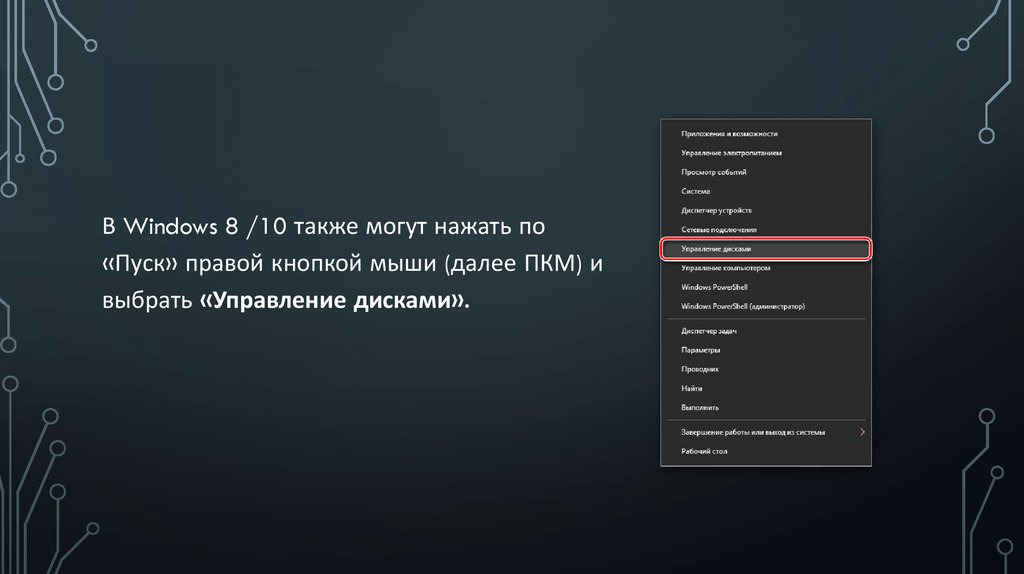
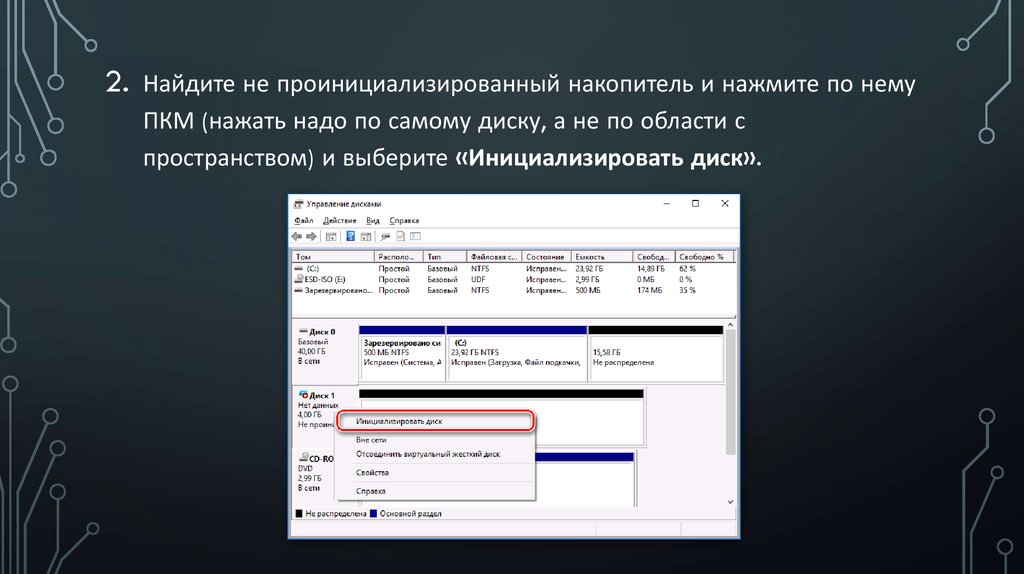
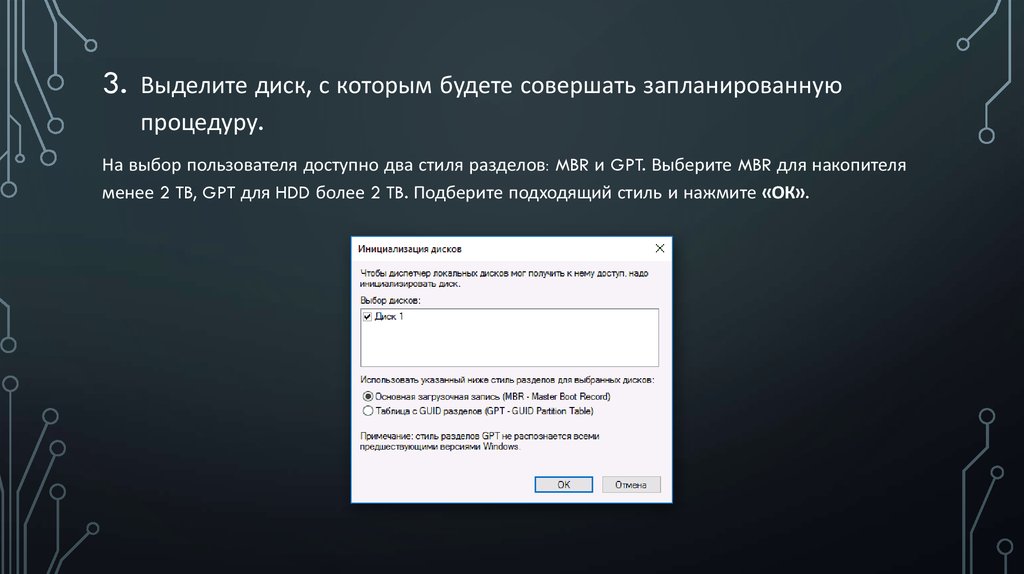

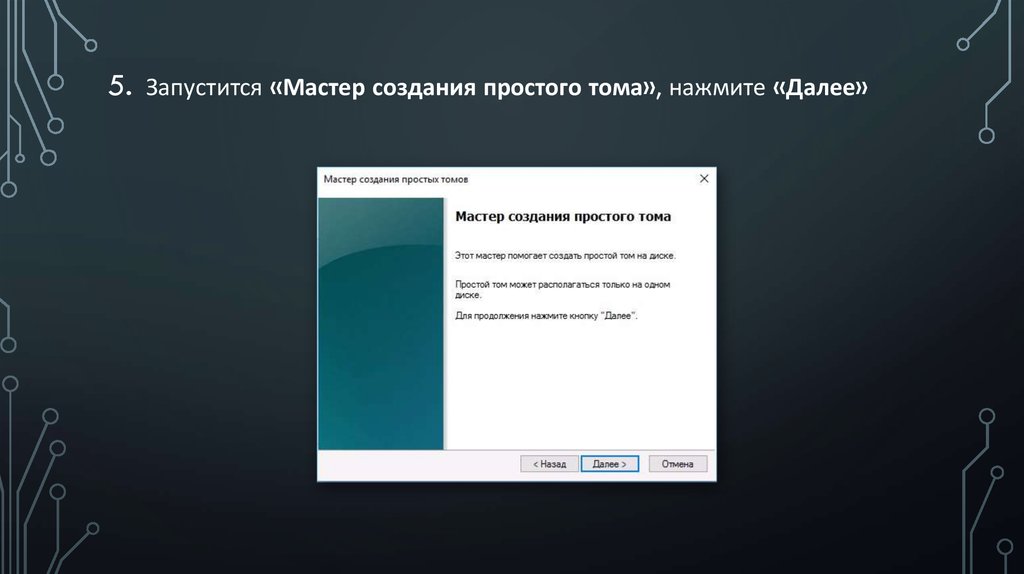
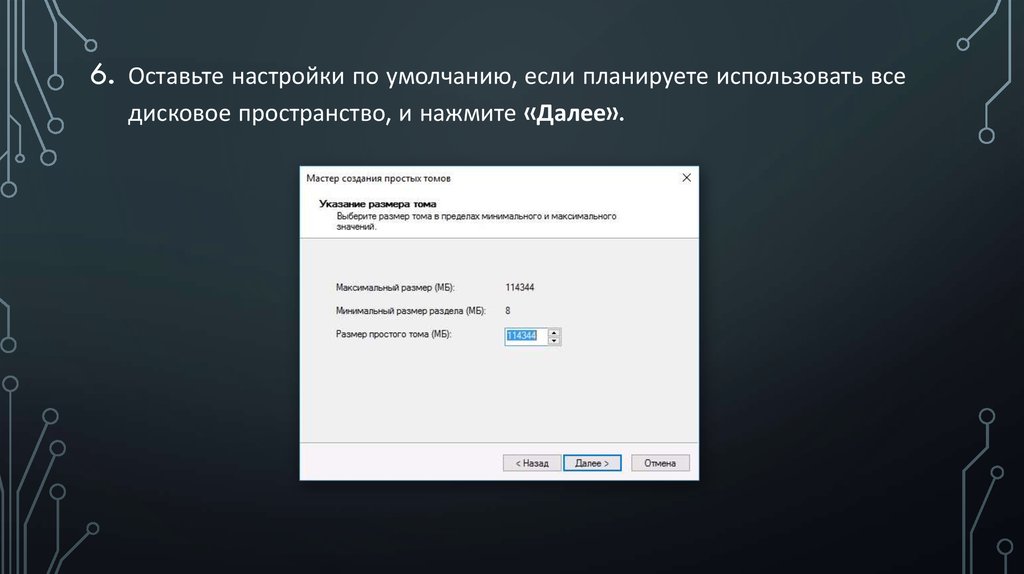
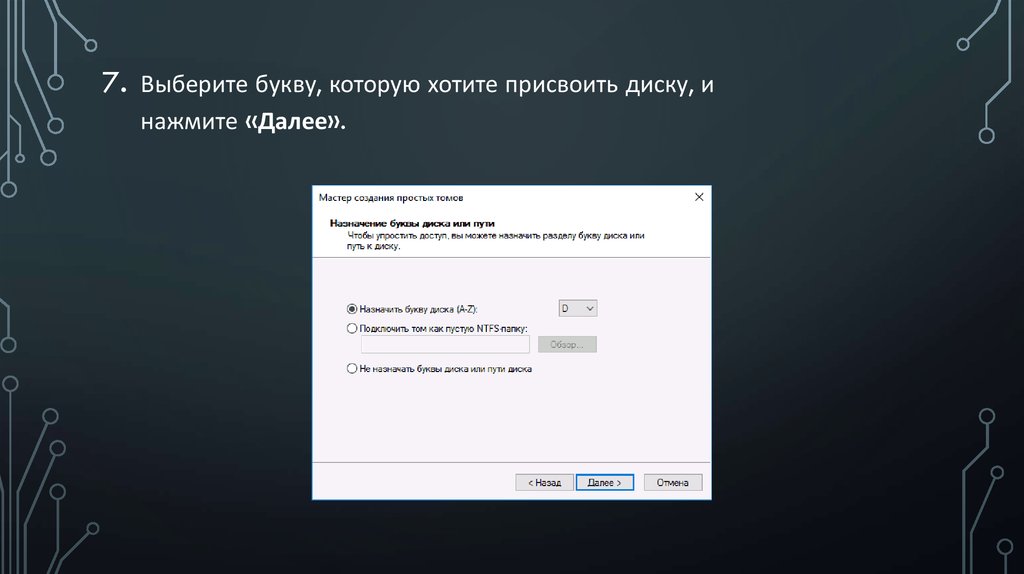
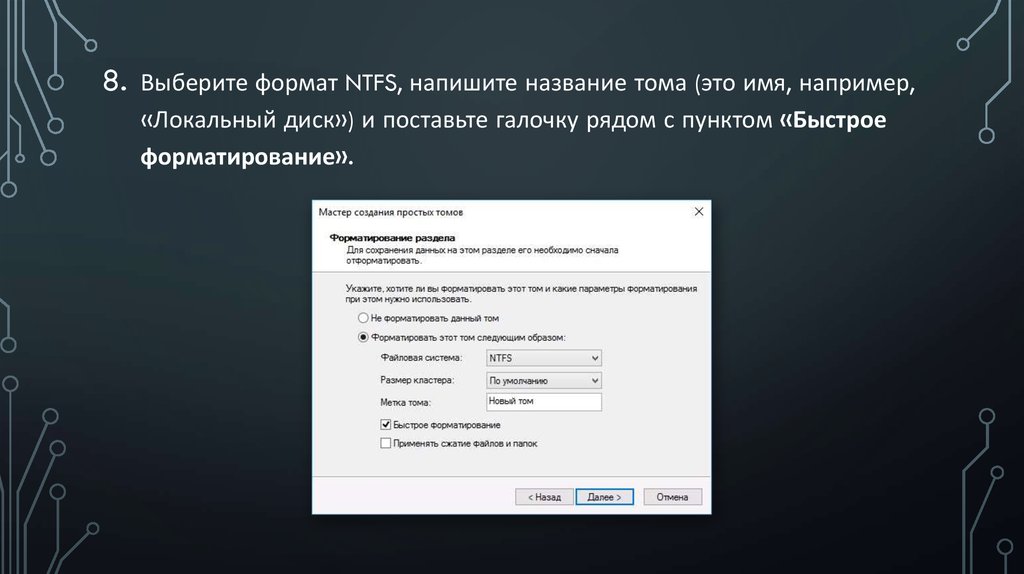
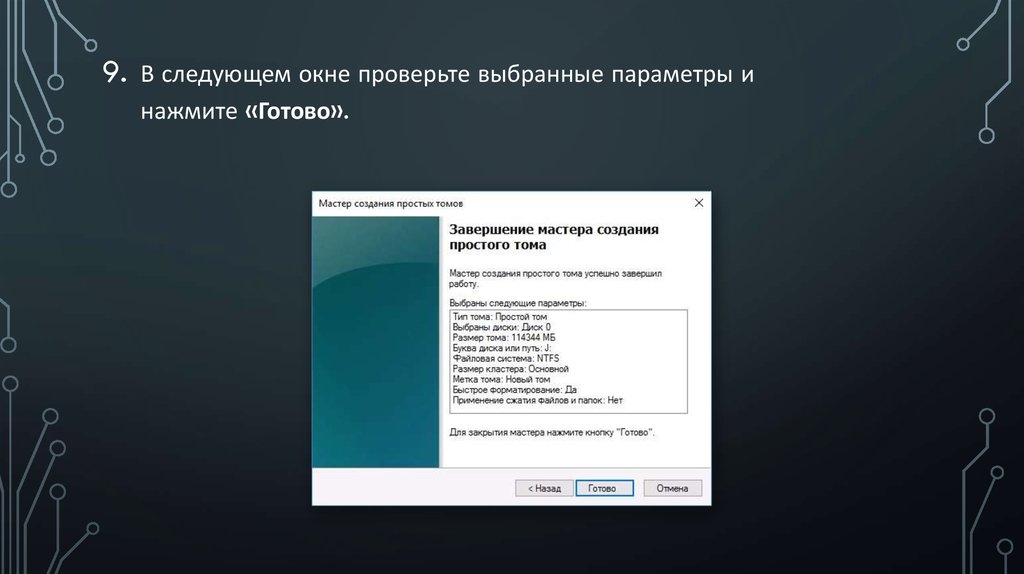


 Информатика
Информатика